Soda PDF в Word, Soda Word в PDF и другие инструменты являются частью семейства инструментов SodaPDF для работы с PDF. Хотя настольная версия обладает более широкими функциональными возможностями, SodaPDF Anywhere гораздо удобнее, поскольку ее не нужно устанавливать, и она работает в браузере. Сегодня мы расскажем вам о SodaPDF Anywhere и о том, как конвертировать Soda Word в PDF и PDF в Word всего за несколько кликов. Конечно, многие пользователи также ищут альтернативы для настольных компьютеров, поэтому в этой статье мы расскажем о мощном PDF-редакторе под названием PDFelement. Давайте начнем!
В этой статье
Часть 1. Знакомство с мощными инструментами для работы с PDF-файлами - Soda PDF Anywhere
По сути, семейство инструментов Soda PDF в Word делится на Soda PDF Online и Soda PDF Desktop. Вместе они называются Soda PDF Anywhere, потому что вы можете использовать их на нескольких устройствах - настольных, мобильных и т.д. В центре внимания сегодняшней статьи - онлайн-версия под названием Soda PDF Online; в частности, веб-инструменты Soda PDF в Word и Word to PDF в PDF Soda web для конвертирования файлов в два, пожалуй, самых популярных формата файлов в мире.
Пользовательский интерфейс
Онлайн-утилита Soda PDF в Word (а также инструмент Soda Word to PDF) имеет очень похожий на рабочий стол интерфейс с верхним меню, напоминающим большинство утилит Windows. В этом главном меню вы увидите полный набор онлайн-инструментов, которые предлагает Soda PDF Online: конвертирование, редактирование, управление страницами, заполнение и подписание PDF, комментирование, безопасность, управление формами, OCR, электронная подпись, пакетная обработка и так далее.
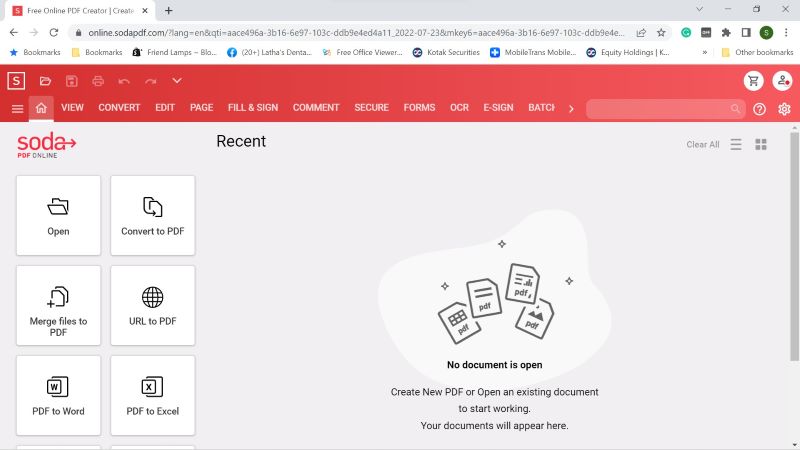
Вы также увидите несколько вариантов быстрого доступа слева под строкой главного меню, и они предназначены для открытия файлов и конвертирования файлов (доступно несколько вариантов быстрого доступа, включая Soda PDF в Word и Word в PDF в PDF.) Soda также предлагает другие сочетания клавиш для объединения файлов, комментирования и защиты PDF.
Также есть раздел "Последние", где вы увидите файлы, с которыми вы активно работали в недавнем прошлом.
Основные возможности
- Редактирование PDF
- Создание PDF
- Преобразование файлов
- Защита PDF
- электронная подпись и формы
- Пакетный процесс
- Управление файлами и страницами
- Оптическое распознавание символов или OCR
- Комментирование PDF
Часть 2. Soda PDF в Word — Что является бесплатным, а что платным?
Однако не все функции, которые вы видите, бесплатны. По сути, это только базовые инструменты, такие как создание и редактирование PDF, которые можно использовать бесплатно. Другие функции потребуют от вас активации учетной записи, что означает выбор платного тарифного плана. Хорошая новость заключается в том, что вы можете активировать Soda PDF Online всего за неделю, но также выбрать более длительный тарифный план, который обойдется вам пропорционально дешевле.
К сожалению, инструменты конвертации Soda PDF в Word и Word в PDF Soda не бесплатны, о чем вы узнаете только после того, как попытаетесь конвертировать файлы. Это та часть, которая сбивает с толку. Компания не интегрировала бесплатный инструмент конвертации в свою основную онлайн-утилиту, НО они предоставили отдельный URL-адрес только для конвертации в PDF и обратно. Причина, по которой это сбивает с толку, заключается в том, что ЭТОТ инструмент бесплатен для использования, но инструмент конвертации Soda PDF Online НЕ БЕСПЛАТНЫЙ!
Причина, по которой утилита PDF Converter бесплатна, заключается в том, что она поддерживается рекламой. Обычно вам придется подождать около 10 секунд после загрузки и перед конвертацией файла. Для большинства обычных пользователей это не имеет большого значения, и именно для них эта утилита идеально подходит.
Теперь давайте рассмотрим, где найти эту бесплатную утилиту Soda PDF в Word и как ее использовать.
Часть 3. Как конвертировать PDF в формат Word и наоборот?
Этот бесплатный инструмент может помочь вам конвертировать документы во множество других форматов. Инструмент конвертирования Soda Word в PDF и параметры конвертирования Soda PDF в Word доступны здесь. В следующем разделе мы рассмотрим один из типов конвертирования, поскольку они очень похожи независимо от направления конвертирования (например, Word в PDF или PDF в Word в Word и другие варианты).
Шаг 1 Перейдите по правильному URL-адресу программы Soda для конвертирования PDF в Word
Сначала откройте вкладку браузера и перейдите по этому URL.
Убедитесь, что вы видите этот экран на вкладке вашего браузера. Обратите внимание, что он отличается от показанного выше.
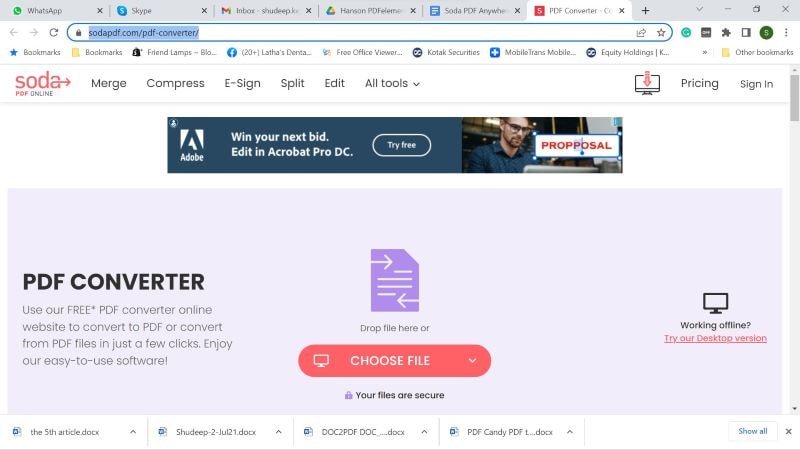
Шаг 2 Импортируйте файл
В этом примере давайте импортируем файл Word и преобразуем его в PDF.
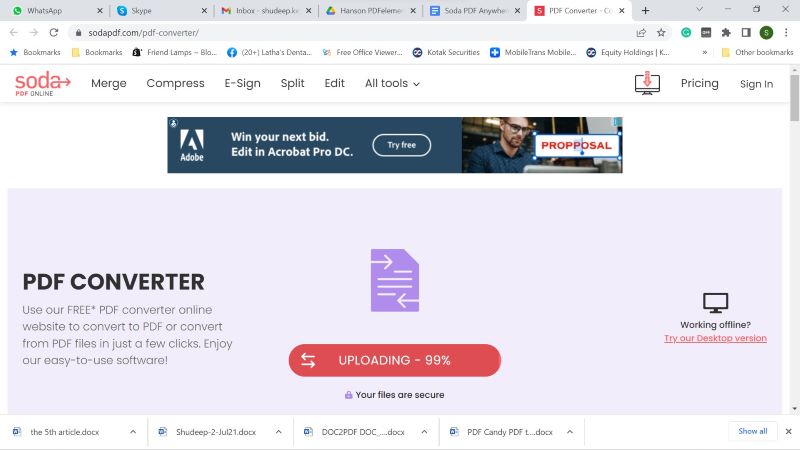
Нажмите "Выбрать файл", чтобы загрузить документ.
Во время загрузки и конвертации вы увидите рекламу, в которой, как мы упоминали, Soda может предложить эту услугу онлайн-конвертации бесплатно.
Шаг 3 Загрузите выходной файл
Как только файл загружен, конвертирование происходит автоматически.
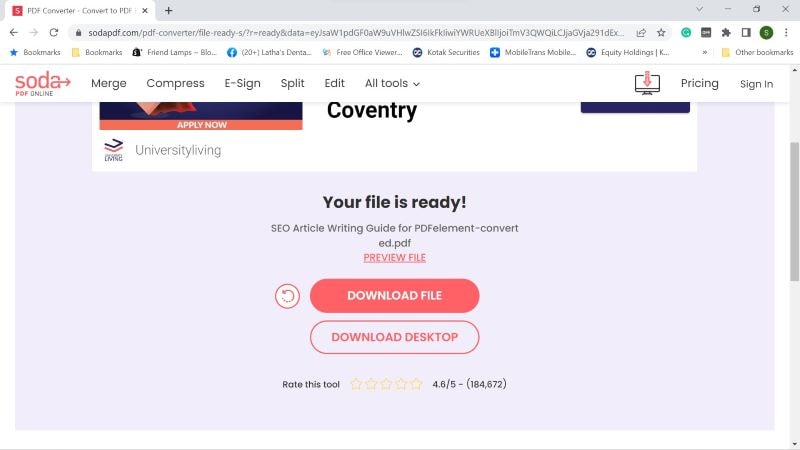
Теперь ваше единственное действие - нажать кнопку загрузки и сохранить файл на своем рабочем столе.
Часть 4. Можно ли редактировать PDF-файл напрямую, не преобразовывая его в редактируемые форматы?
Да, Вы можете! Soda также предлагает бесплатный инструмент для редактирования PDF в рамках своего основного веб-сайта. Все, что вам нужно сделать, это перейти по правильному URL-адресу, и вы сможете загрузить документ, отредактировать содержимое и выполнить другие действия. Шаги показаны ниже:
Шаг 1 Загрузите PDF-файл
Перейдите по этому URL-адресу и нажмите кнопку Выбрать файл.
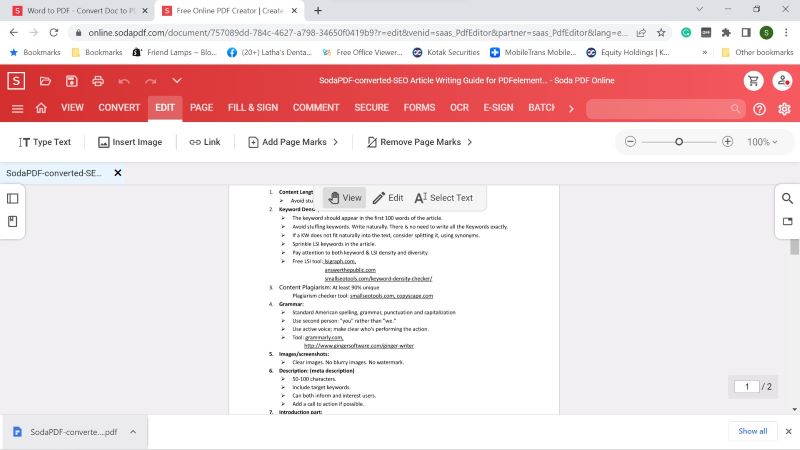
Это действие загрузит ваш документ и отобразит его для редактирования.
Шаг 2 Отредактируйте файл
Теперь вы можете напрямую редактировать содержимое вашего PDF-файла без необходимости конвертировать его в другие редактируемые форматы, такие как Word.
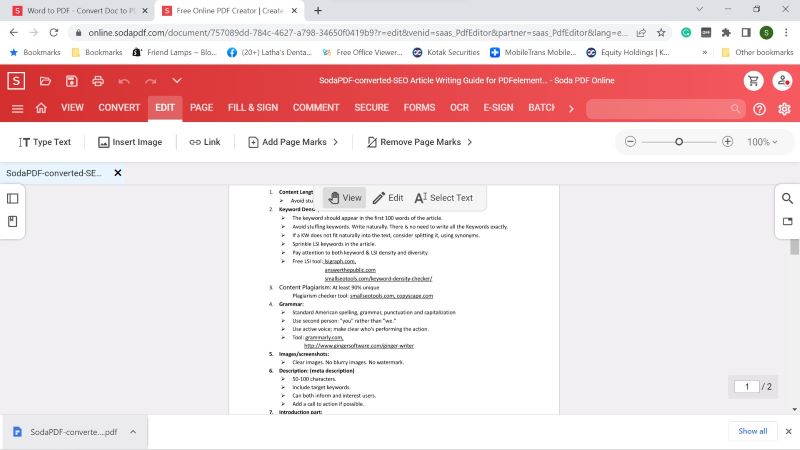
Перейдите на вкладку Редактировать, чтобы перейти в режим редактирования и внести необходимые изменения.
Шаг 3 Загрузите отредактированный файл
Чтобы загрузить отредактированный PDF-файл, нажмите на значок диска в левом верхнем углу окна браузера.
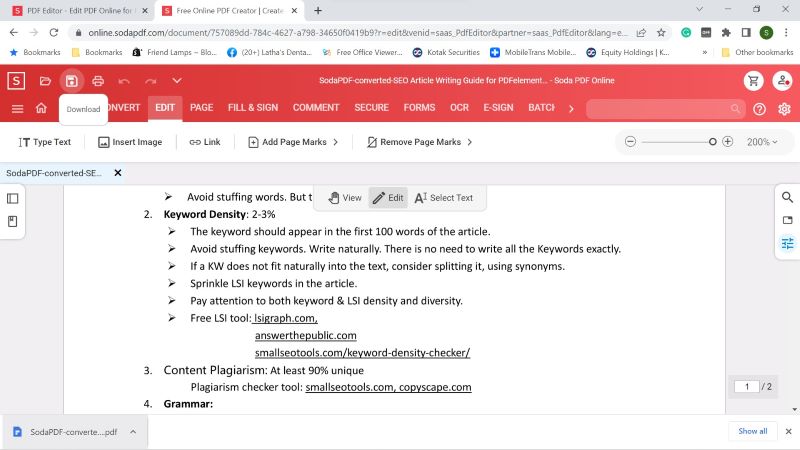
Сохраните файл в нужном месте на рабочем столе.
Часть 5. Wondershare PDFelement — универсальный инструмент для работы с PDF-файлами
Итак, что делать, если вам нужно сделать больше с вашими документами, например выполнить распознавание текста, аннотировать PDF, упорядочить страницы, добавить электронную подпись и так далее? Если вам нужен действительно мощный инструмент для редактирования PDF и другие продвинутые инструменты, Wondershare PDFelement - лучший вариант для вас.

![]() Работает на основе ИИ
Работает на основе ИИ
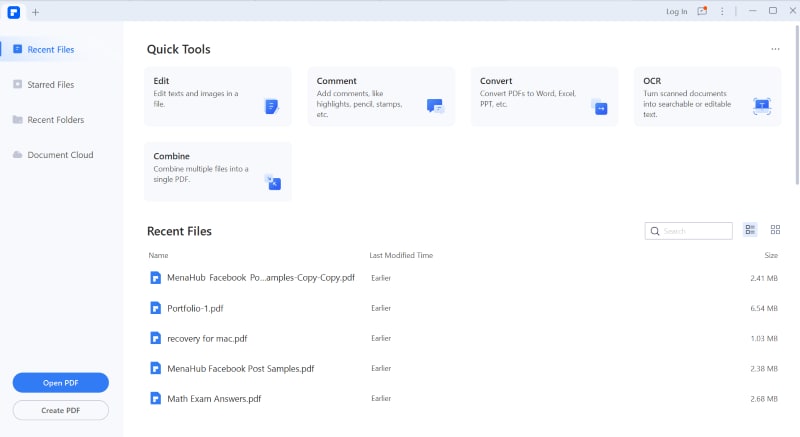
Ссылка ниже знакомит с дополнительными функциями PDFelement. Нажмите на ссылку ниже для лучшего понимания.
Ключевые особенности PDFelement Не найдены или не очень хороши в Soda PDF
В PDFelement есть несколько инструментов, которые либо отсутствуют в Soda PDF в Word, либо являются более точными и мощными. Вот некоторые из ключевых функций PDFelement, которые помогут вам справиться с громоздкими рабочими процессами с документами.
- Полное редактирование PDF - любое содержимое или объект в PDF-файле могут быть отредактированы, что дает вам полный контроль над вашими документами.
- Конвертирование файлов - Здесь множество опций конвертирования файлов, которые вы не найдете в большинстве PDF-утилит, таких как Soda PDF.
- Создать PDF - Сотни форматов файлов можно использовать для создания PDF-файлов, которые затем можно редактировать и т.д. в PDFelement.
- Безопасность PDF - защита PDF корпоративного уровня, сокращение объема и другие функции для защиты содержимого.
- Forms - PDFelement предлагает один из наиболее полных наборов инструментов для создания PDF-форм, конвертирования, заполнения, извлечения данных из полей и других расширенных действий.
- Управление файлами и страницами - полный набор инструментов для управления страницами, объединения или разделения файлов и простой и удобной организации ваших PDF-документов.
- OCR - Расширенное оптическое распознавание символов для конвертирования PDF-файлов на основе изображений и не редактируемых PDF-файлов (отсканированных PDF-файлов) в PDF-файлы с возможностью поиска и редактирования.
- Аннотации и разметки - Легко создавайте разметку и аннотируйте документы для улучшения совместной работы с другими пользователями и заинтересованными сторонами.
Итак, независимо от того, нужно ли вам использовать Soda PDF в Word онлайн или требуется более надежный инструмент для настольных компьютеров, такой как PDFelement для Windows, Mac, iOS и Android, в этой статье вы найдете всю необходимую информацию для начала работы. Удачи и счастливого просмотра PDF!

![]() Работает на основе ИИ
Работает на основе ИИ


